中国通販サイト Geekbuying提供の「Xiaomi Mi Notebook Pro15.6」をお借りしました。本端末は Windows 10 家庭中文版(以後、Home China) となっており標準では言語設定は中国語のみとなっており日本語を含む多言語に対応していません。今回は初回貸出という事で中文版の初回セットアップから日本語化(多言語対応)への手順をご紹介。
【テスト端末環境】
Windows エディション: Windows 10 家庭中文版(Home China) → Windows 10 Home
バージョン:1703 → 1709(2018年2月現在)
Contents
Mi Notebook Proの日本語化に必要なもの、手順
必要なもの
・インターネット接続環境
・8GB以上のUSBメモリ(クリックでAmazon販売の参考品)
手順
- 初回セットアップ(Home China)
インターネット接続設定(Wifi)、ライセンス認証の確認 - プロダクトキーの確認(ProduKey)
ProduKeyのダウンロード、起動 - Windows 10 メディア作成ツールのダウンロード、実行
ツールを実行し、Windows 10 Home のインストールメディア作成 - 起動デバイスの優先順位変更(BIOS設定)
USBメモリを最優先 - インストールメディア(USB)から Windows 10 Home をクリーンインストール
日本語・英語キーボード・アカウント設定など - 日本語化後の確認
ライセンス認証の確認、ドライバーの確認・適用など
※他端末においても上記手順で Windows 10 のクリーンインストールは可能ですが、一部端末において、ドライバーが未適用(不明なデバイス)となる端末があります。必要に応じてクリーンインストール前に公式サイトで配布している公式ドライバーのダウンロード、配布がない場合はドライバーのバックアップ・復元ソフト(Double Driver等)にてドライバーを準備下さい。
初回セットアップ(Home China)
初回セットアップは、中国語という事で操作に戸惑うかと思われますが大事な点は インターネット接続設定(Wifi設定) が確認できればOKです。中国語で何が書かれているかさっぱりわからない・変な設定しておかしくなったらと不安という方も、最終的には日本語化する過程で綺麗さっぱり再セットアップしますので下記写真を参考に進めましょう。
- 1. 電源ボタン押して起動
- 2. 音声ガイダンス(中国語)
- 3. 地域設定:そのまま
- 4. キーボードレイアウト1
- 5. キーボードレイアウト2
- 6. 確認画面
- 7. Wifi設定
- 8. Microsoftアカウント
- 9. Microsoftアカウント確認
- 10. 利用ユーザー確認:ユーザー名入力
- 11. パスワード設定:そのまま
- 12. コルタナ設定:お好みで
- 13. プライバシー設定:お好みで
- 14:設定完了
- 15:セットアップ後初回メッセージ
- 16:更新確認:更新せず
- 17:起動画面
- 18:起動後ポップアップ
手順補足
- 7. Wifi設定 でインターネット接続環境化にする
- 8. Microsoftアカウント を所持していたら Microsoftアカウントでサインイン可能。
今回はオフラインアカウントでサインイン(画像8~11の手順) - 10. オフラインアカウントとしてのユーザー名の入力
空白、使用できない文字をのぞいて好きな文字を入力(例:a ) - 11. パスワード設定は未入力可(空白)
※参考手順通りでなくとも、インターネット接続設定(Wifi)が完了すれば問題ありません。
ライセンス認証(許可激活)の確認
Mi Notebook Pro の Windows 10 家庭中文版 ライセンスは、ハードウェア情報とプロダクトキーを紐づけた「デジタルライセンス」で認証されています。※
※インターネット接続時に認証される製品も有り
後の Windows 10 Home インストールにおいてライセンスを引き継ぎますので、下記手順にて、ライセンスの認証(許可激活)が通っているか確認をします。
- Windowsキー+Xを同時押し
- 系統または キーボードY
- ライセンス認証の項目をクリック
- 許可激活 を確認
操作補足
Windowsキー + X 同時押し:スタートメニュー表示
Y または系統をクリック:系統選択
ライセンス認証が確認できれば、初回セットアップは完了です。次の 「プロダクトキーの確認(ProduKey)」または「Windows 10 メディア作成ツールのダウンロード」へと進めましょう。
プロダクトキーの確認(ProduKey)
Mi Notebook Pro の Windows 10 ライセンスはハードウェア情報とプロダクトキーを紐づけた「デジタルライセンス」で認証されている為、日本語化手順における Windows 10 Home のクリーンインストール後に自動でライセンス認証(※)されますが、認証が通らなかった場合などに備えて、プロダクトキーを本手順において確認・記録します。
※クリーンインストール後、インターネット接続においてデジタルライセンス認証されます。
ProduKey のダウンロード、起動
http://www.nirsoft.net/utils/product_cd_key_viewer.html
ProduKey(NirSoft フリーツール)
- NirSoftのサイトにアクセス
- ProduKey のダウンロード、実行
- ProduKey.exe の実行
- 確認メッセージ
- プロダクトキーの記録
※プロダクトキーの確認だけなので 配布形式の Zip(圧縮ファイル)を解凍せずに、そのまま実行しています。
Windows 10 メディア作成ツールのダウンロード、実行
下記 Microsoft公式ページにて、メディア作成ツールをダウンロード・実行し Windows 10 のインストールメディアを作成します。
Microsoft:Windows 10 のダウンロード
用意したUSBメモリをPCに接続して下さい。
- 公式サイトでツールをダウンロード
- ツールを保存
- ツールを実行
- 確認画面
- 規約確認
- 2段目(インストールメディア作成)
- 言語・エディションなど
- 確認画面
- メディア選択(U盘)
- USBメモリ確認
- 完了画面
手順補足
- 公式サイトで Media Creation Tool をダウンロード、USBメモリをPCに接続し実行
- インストールメディア作成を選択
- 语言:日本語、版本:Windows 10、体系语言:64位(x64) を選択 ※
- メディア選択は U盘(USBメモリ)を選択
※言語・エディションを正しく選択しないと、Windows 10 Home セットアップ後の デジタルライセンスが認証されないので間違えないように。
USBメモリによる Windows 10 インストールメディア作成が完了したら、USBメモリをPCに接続したまま、「起動デバイスの優先順位変更(BIOS設定)」へと進めましょう。
起動デバイスの優先順位変更(BIOS設定)
Windows 10 インストールメディア作成手順において インストールメディア化した USBメモリを PC に接続した状態で本手順を行います。
PC が起動している状態の場合は下記キーボード操作で再起動を行います。
Windowsキー + X 同時押し:スタートメニュー表示
U :シャットダウンまたはサインアウト(U)
R :再起動 U :シャットダウン でも可
※実際は中国語です
PCの電源を入れた(または再起動)直後に F2 キーを押し続ける事で、BIOS画面に入ります。(体感的には MI のロゴが出るまで F2 キーを押し続ける )
- F2キーを押しつづける
- BIOS画面
Mi Notebook Pro はタッチパッドで BIOS の各項目を設定可能なので、下記手順にて USBメモリの起動順位を変更します。
- Boot→BootDevicesOrder
- USBメモリの起動順位を上に
- Exit・F10で保存
- 再起動
USBメモリの起動順位を変更、Exit(F10)で保存すると再起動しますので、続けて「インストールメディア(USB)から Windows 10 Home をクリーンインストール」に進めましょう。
インストールメディア(USB)から Windows 10 Home をクリーンインストール
BIOS設定が完了すると再起動し、Windows のセットアップ画面が表示されますので下記の点だけ注意して進めていきましょう。
- インストールする言語:日本語(日本)
- 時刻と通貨の形式:日本語(日本)
- キーボードまたは入力方式:Microsoft IME
- キーボードの種類:英語キーボード(101/102キー)
※Mi Notebook Pro のキーボードはUS配列の為、英語キーボードを選択 - Windowsのライセンス:プロダクトキーがありません。
※後ほど、自動認証します。 - オペレーティングシステム:Windows 10 Home
- インストールの種類:カスタム Windows のみをインストールする
- Windows のインストール場所:ドライブ0 パーティション3 Windows
※フォーマット実行
- Windows セットアップ画面
- 英語キーボード選択
- Windows 10 インストール実行
- ライセンス確認
- OS選択
- Windows 10 Home 選択
- ライセンス条項
- インストールの種類選択
- カスタム… を選択
- インストール場所選択
- パーティション3(フォーマット推奨)
- インストール画面
インストールが完了すると、自動で再起動しますのでUSBメモリを抜いて下さい。
(USBメモリを抜く、またはBOIS設定で起動順位を変更しない限り、再起動後USBメモリを読み込み Windows セットアップ画面が表示されます)
再起動後は、日本語における初回セットアップとなりますのでお好みの設定を行って下さい。
- 初回起動画面(日本語音声)
- 地域設定
- キーボードレイアウト
- ネットワーク接続設定
- Microsoftアカウント
- 再確認
- オフライン アカウント登録
- パスワード設定
- コルタナ設定
- プライバシー設定
- 初回起動デスクトップ
ここまで来たらほぼ日本語化完了と言えるのですが、念のため最後の「日本語化後の確認」へへと進めましょう。
日本語化後の確認
インターネット接続環境が必要です。
ライセンス認証の確認
Home China で確認した手順と同じように下記操作で、ライセンス認証画面を表示します。
Windowsキー + X 同時押し:スタートメニュー表示
Y またはシステムをクリック:システム(バージョン)表示
ドライバーの確認(不明なデバイス)、ドライバー適用
Windowsキー + X 同時押し:スタートメニュー表示
M またはデバイスマネージャーをクリック:デバイスマネージャー起動
- !付きのデバイスを確認
- 右クリック:ドライバーの更新
- ドライバーをインターネットから検索
- ドライバーインストール
!付きの不明なデバイスは、すべてドライバーの更新(インターネット経由)またはWindows Update などでインストールされます。
Xiaomi 公式ドライバーを適用したい場合は、下記にて公式配布しています。
首页 / 帮助中心 / 小米笔记本 / 驱动下载 / 小米笔记本Pro 15.6:ドライバ配布ページ
驱动整合包1・驱动整合包2 ですべてのドライバーが内包されていますが、ドライバーの適用は個別にインストールが必要となります。
以上の手順で、Mi Notebook Pro の日本語化は完了です。お疲れ様でした。
Xiaomi Mi Notebook Pro:購入先
今回日本語化を行った Xiaomi Mi Notebook Pro はこちらにて購入できます。
高速SSD・指紋認証・液晶ベゼルの狭さ、アルミ筐体等々、15インチの大きさ・重量を気にしない使い方では個人的におススメなPCです。
Geekbuying:Xiaomi MiNotebook Pro 15.6(Core i5-8250U/8GB RAM/ 256GB SSD) 商品ページ 2018/02/22付 809.99US$(約89,919円)
※ 現在は旧正月前後の兼ね合いで、注文しても出荷までに時間が必要になると思われます。



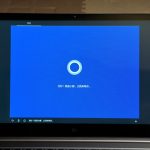




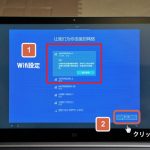


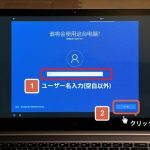











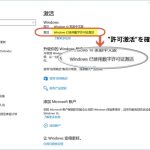
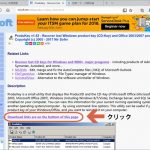
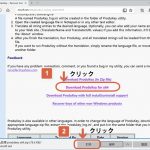
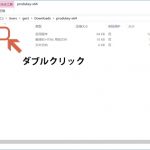
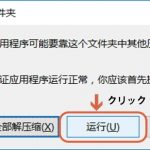
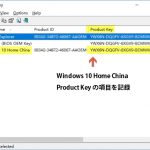
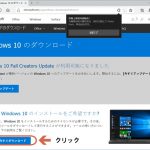
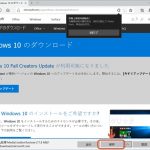
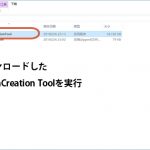

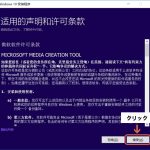
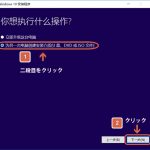

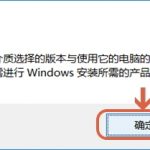
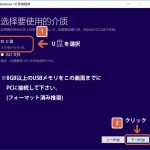
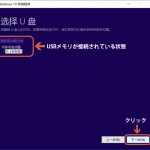


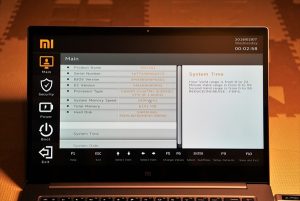














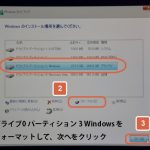
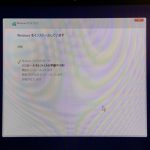











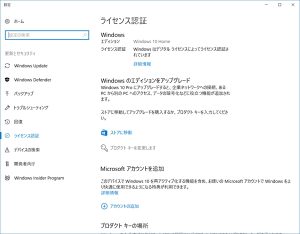
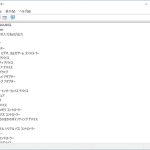

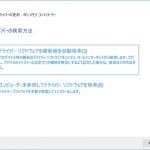
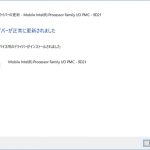
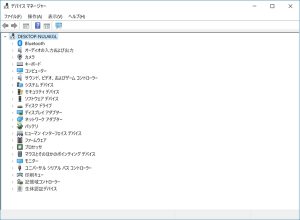
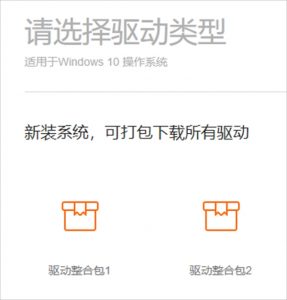
コメント
日本語化をした場合、中国語版に入っていた既存のエクセルやワードは使えなくなってしまいますか?
一点ご質問です。
日本語化をすると、もともと既存だ入っていた家庭版のワードやエクセルは使えなくなりますか?
過去製品での確認となりますので現在も同じかどうかは確認しておりませんが
下記のような認識です。
日本語化前に、Officeを起動しマイクロソフトアカウントの紐づけをしておく必要があります。
日本語化は、Officeをダウンロード
紐づけ済み:初回起動時、紐づけアカウントでサインインで使用可能。
紐づけ無し:ライセンスコードなどの認証が必要。
参考になれば幸いです。
しまさま
ご回答ありがとうございます。
そうなんですね。
元々の中国語版設定に戻したりすることは出来るのでしょうか?
中国語版に戻し一回マイクロソフトのアカウントに紐付けし、再度日本語版化すれば、紐付けアカウントでの使用が可能になるかもしれないと考えて良いんでしょうか。
パソコンは全くの素人なので、お知恵をお貸し頂けますと幸いです。
貸出機での日本語化検証の為、初期化(工場出荷時状態)後のOfficeライセンスなどは不明です。
miuiのフォーラムで同じ質問などがないか、または質問されてみてはいかがでしょうか?
例えば下記はMi Notebook Airですが、Officeのライセンスに関しては同等かと思われます。
http://en.miui.com/forum-106-1.html
こういった掲示板のようなものもあるんですね。勉強になりました。
大変助かりました、ありがとうございました!
↑
誤:日本語化は、Officeをダウンロード
正:日本語化の後は、Officeをダウンロード